گروه مقاله : مقالات و انتشارات
تاريخ انتشار : 1395/10/13 - 14:34
كد :130
در این آموزش با ابزاری آشنا می شویم که براحتی ابزار Pen می تواند چند ضلعی ها را انتخاب نماید. با هم این آموزش را مرور کنیم.
ابزار کمند چند ضلعی یکی دیگر از ابزار های اولیه انتخاب است. این ابزار چیزی بین ابزار انتخاب مستطیل و ابزار کمند است . که هر دو را در تمرینات قبل آموزش داده ایم . این ابزار به ما اجازه می دهد که آزادانه اشیاء را انتخاب کنیم و پایه آن براساس یک سری انتخاب های صاف و چند ظلعی می باشد. ابزار رسم مستطیل ما را ناچار به انتخاب چهار ضلع می کند ولی ابزار کمند چند ضلعی به ما اجازه انتخاب هر چند ضلع که می خواهیم را به ما می دهد .
تمام مقالات سایت تدریس وب را بصورت PDF دانلود کنید.
ابزار کمند مغناطیسی در زیر ابزار کمند قرار دارد و برای استفاده از این ابزار می توان روی آیکون ابزار کمند راست کلیک کرده و ابزار کمند چند ضلعی را از لیست انتخاب کرد:
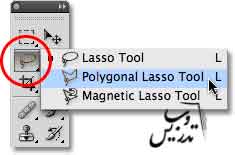
شما میتوانید با فشردن کلید Shift+L نیز همین ابزار را فرا خوانی کنید:
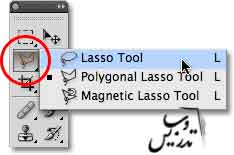
ایجاد یک ناحیه انتخابی چند ضلعی
ایجاد یک ناحیه انتخاب چند ضلعی با ابزار کمند چند ضلعی درست مانند ایجاد یک مسیر مستقیم با ابزار Pen است. روی نقطه شروع انتخاب کلیک کرده و موس را رها می کنید. اینکار نقطه شروع را برایتان ایجاد می کند. موس را جابجا کنید ناحیه انتخاب با شما همراه خواهد بود درست شبیه تار عنکبوت با رسیدن به نقطه بعدی روی آن نقطه کلیک کنید. و کلیک موس را رها کنید.
این خط به نقطه جدید خواهد چسبید ، حالا دو نقطه با خط مستقیمی به هم وصل هستند.
با این ابزار چند ضلعی ایجاد کنید هر بار کلیک کرده و کلیک رارها کنید و در مسیر جدیدی حرکت کنید:
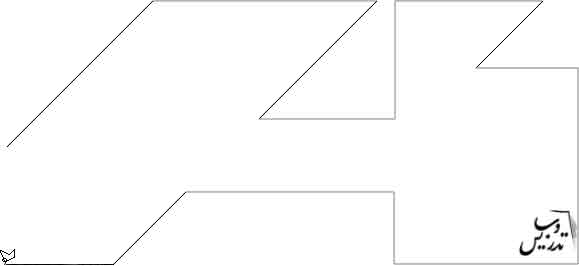
برای ایجاد یک ناحیه انتخابی کافیست که روی نقطه شروع کلیک کنید با آوردن موس روی نقطه اول می توانید دایره ای را کنار ایکون ابزار ببینید که بصورت دایره ای در کنار ابزار است که نشان می دهد با کلیک کردن روی این نقطه یک مسیر کامل خواهید داشت:
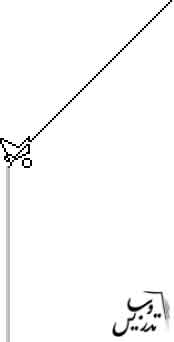
برای بستن انتخاب می تواند در نقطه دلخواه دبل کلیک کرد. از نقطه دبل کلیک شده خطی به نقطه شروع وصل خواهد شد.
در تصویر زیر یک بیلبورد سفید در عکس است که می خواهیم انتخابش کنیم تا بتوانیم تصویری را در آن جای دهیم: (به آموزش قرار دادن یک عکس در عکس دیگر مراجعه کنید.)

من اول گمان کردم که این بلیبورد کاملا مستطیل است و با ابزار انتخاب مستطیل سعی به انتخاب آن کردم :
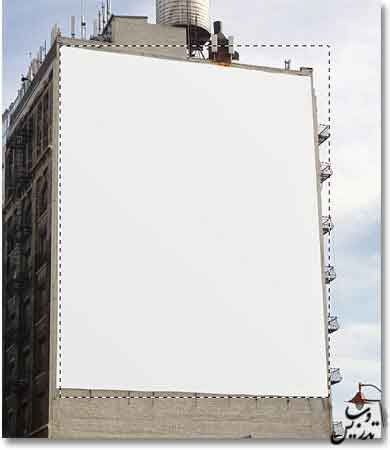
ما در زاویه قرار داریم و تصویر در پرسپکتیو است بنابراین با ابزار مستطیل قادر به انتخاب آن نیستیم برای انتخاب این قسمت ابتدا کلید Ctrl+D رو بزنید تا از انتخاب قبلی خارج شوید.ابزار کمند چند ضلعی را برداشته و روی گوشه بالا سمت چپ کلیک کرده کلیک را رها و روی نقطه دوم کلیک و همینطور روی نقطه سوم و چهارم هم کلیک کنید:
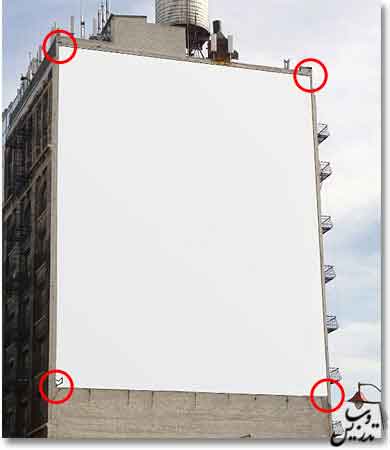
اگر روی نقطه ای اشتباها کلیک کرده اید کافیست که کلید Delete رو بزنید اینکار آخرین نقطه شما را حذف و به نقطه قبلی باز خواهد گشت،
هنگامیکه روی نقطه شروع انتخاب کلیک کنم تمام خطوط صاف به ناحیه انتخاب تبدیل خواهند شد و بیلبورد انتخاب می گردد:
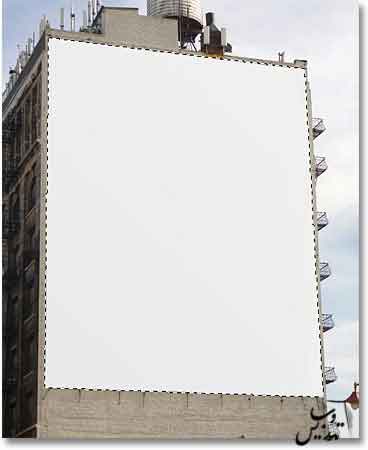
حالا عکسی که میخواهید در این بیلبورد ببینید را باز کنید:

برای انتخاب این عکس بسادگی کلید Ctrl+A را بزنید و سپس کلید Ctrl+C را زده و به سند قبلی که بیلبود را انتخاب کرده بودید باز گردیدی از منوی Edit گزینه Paste Into را انتخاب کنید:
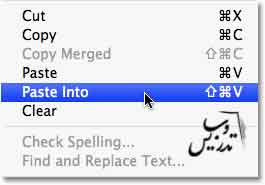
این کار عکس را در ناحیه انتخاب قرار خواهد داد و بعد از کمی اصلاح عکس با ابزار Free Transform عکس در بیلبورد به این صورت ظاهر خواهد شد:

همانطور که قبلا اشاره شد مقاله قرار دادن یک تصویر در تصویر دیگر نحوه انجام اینکار را بصورت کامل شرح داده است.
در گام بعد ما با این ابزار یک شکل پیچیده تر را انتخاب خواهیم کرد!
من میخواهم که ساختمان قدیمی زیر را انتخاب کنم و این کار با توجه به اینکه ساختمان دارای گوشه های تیز و چند ضلعی است انتخاب آن با ابزار کمند چند ضلعی کار ساده ای است:

برای اینکه بتوانم ساختمان را انتخاب کنم می توانم روی یکی از گوشه های سمت چپ ساختمان را انتخاب کنم. من برای اینکه بتوانم راحتتر انتخاب کنم از ابزار زوم استفاده می کنم . برای زوم از کلید Ctrl++ برای اینکه بتوانید روی تصویر جابجا شوید کلید spacebar را بزنید:

جابجایی بین کمند چند ضلعی و کمند
در بالای سقف ساختمان یک منحنی است برای آنکه بتوان آن را انتخاب کرد باید کلید Alt را نگه کنید تا ابزار کمند چند ضلعی به ابزار کمند تغییر کند محل منحنی را انتخاب و سپس کلید Alt را رها کنید:

من با ابزار کمند قسمت بالا را انتخاب و دکمه Alt را رها و به انتخاب با ابزار کمند چند ضلعی ادامه دادم:

حالا برای اینکه آسمان کامل انتخاب شود ابزار انتخاب را به خارج از بوم می برم برای اینکار باید چند بار Ctrl+- را بزنیم و با ظاهر شدن قسمت خاکستری وارد این قسمت شوید نگران نباشید تنها پیکسل های خاکستری را انتخاب نمایید:

برای بستن انتخاب با این ابزار کافیست که به نقطه اول باز گردید حالا آسمان را انتخاب کنید.

برای برگرداندن به حالت زوم به صد درصد
کلید Ctrl+Alt+0 من این عکس را در بالای یک لایه دیگر قرار داده ام میتوانید به پنل لایه ها در عکس زیر نگاهی بیاندازید:
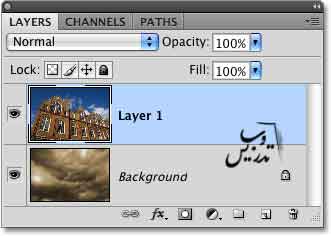
در حالیکه لایه بالا انتخاب شده است کلید Alt رو نگه دارید و روی ایکون ماسک لایه کلیک کنید. اینکار انتخاب ما را به ماسک لایه تبدیل می کند بطور پیشفرض ماسک لایه به این صورت کار می کند که ناحیه انتخابی را حفظ و بقیه تصویر را ماسک می کند ولی نگه داشتن کلید Alt این کار را وارونه انجام میدهد و ناحیه انتخابی ما ماسک خواهد شد. و آسمان در تصویر ماسک شده و بقیه تصویر باقی مانده است:
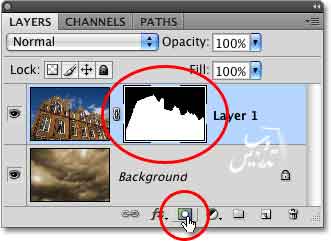
حالا که آسمان ماسک شده است جای آن ابر ها را می توانیم ببینیم:

خروج از انتخاب
با ایجاد ماسک لایه شمادیگر ناحیه انتخاب را نخواهید دید ولی در حالت عادی شما می توانید با کلید Ctrl+D از انتخاب خارج شوید این کلید میانبر دستور Select و انتخاب گزینه Deselect است . برای خروج از انتخاب میتوانید با یک ابزار انتخاب یک جای خالی صفحه کلیک کنید. برای مطالعه بیشتر به آموزش فتوشاپ کار با ابزار کمند مغناطیسی بروید!